Microsoft Outlook è uno dei client di posta elettronica più comunemente utilizzati per inviare e ricevere email. Se si utilizza Outlook per scambiare importanti volumi di dati, potreste imbattervi nel messaggio “L’archivio dei messaggi ha raggiunto le dimensioni massime“. Questo avviso indica che la quantità di dati memorizzati nell’archivio di posta di Outlook ha superato il limite consentito. Le conseguenze possono essere diverse: rallentamenti delle prestazioni, problemi di sincronizzazione e la mancata ricezione delle email. In questo articolo, esploriamo le possibili cause dell’avviso e forniamo alcune strategie per gestire efficacemente la situazione.
Pulire la casella di posta Outlook per recuperare spazio
I formati utilizzati per la memorizzazione dei messaggi di posta Outlook sono PST e OST. In un altro articolo abbiamo visto le differenze tra i due e come convertire OST in PST. Per ridurre le dimensioni del file all’interno del quale vengono memorizzate le email di Outlook, è possibile cliccare sul menu File, sul pulsante Strumenti quindi su Pulizia cassetta postale.
Nella finestra che compare, si può usare la funzione Trova elementi più vecchi di e Trova elementi superiori a per individuare i messaggi di posta più vecchi e più pesanti, ad esempio per cercare la posta con allegati di dimensioni superiori a quelle specificate. Per impostazione predefinita, Outlook trova i messaggi superiori a 250 KB. Per cercare gli allegati pesanti, si può ad esempio specificare 5000 KB: Outlook mostra così le email superiori a 5 MB.
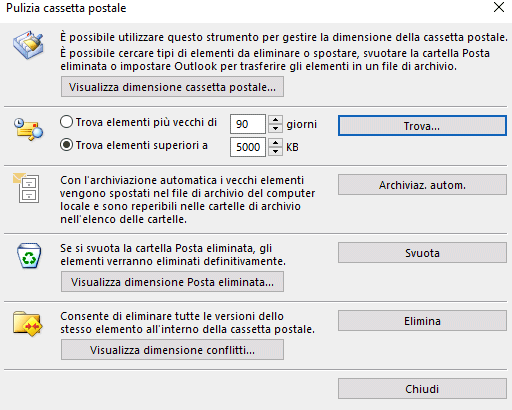
Con un clic sul pulsante Svuota, è possibile eliminare definitivamente tutte le tracce lasciate dalle vecchie email. I messaggi cancellati, infatti, continuano ad occupare spazio nell’archivio di posta appesantendolo inutilmente. Il pulsante Visualizza dimensione Posta eliminata dà un’idea del volume di dati impegnato dai messaggi di posta già eliminati.
Come archiviare i messaggi di posta
Un secondo approccio per gestire lo spazio destinato alla memorizzazione e alla gestione delle email Outlook consiste nell’archiviare le email. Con un clic su File, Strumenti e infine su Pulisci vecchi elementi, si può creare automaticamente un archivio separato all’interno del quale stivare la posta elettronica già ricevuta o inviata in passato.
La finestra Archivio consente di selezionare la casella di posta da archiviare. Agendo sul calendario accessibile attraverso la casella Archivia elementi antecedenti, si può chiedere ad Outlook l’archiviazione dei messaggi precedenti una certa data.
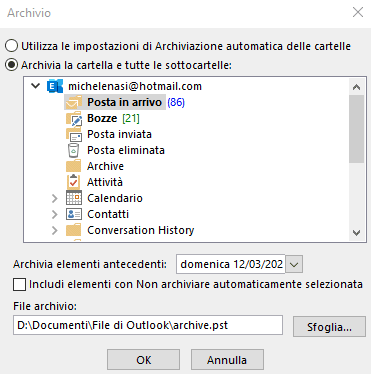
Compattare il contenuto dell’archivio di posta Outlook
Un modo efficace per sbarazzarsi del problema “Il file di dati di Outlook ha raggiunto la dimensione massima“, consiste nel compattare l’archivio dei messaggi. Per procedere in tal senso, è sufficiente fare clic sul menu File, sulla voce Impostazioni account e quindi ancora su Impostazioni account.
Con un clic sulla scheda File di dati quindi su Impostazioni, si ha accesso al pulsante Compatta che permette di comprimere i messaggi Outlook e recuperare una quantità variabile di spazio su disco.
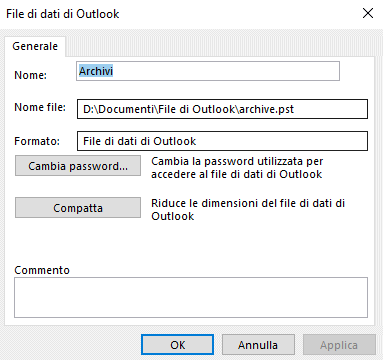
Aumentare le dimensioni dell’archivio di posta Outlook
Oltre alle soluzioni presentate ai paragrafi precedenti, una possibile alternativa consiste nell’aumentare le dimensioni dell’archivio di posta principale. L’intervento è un po’ più radicale perché implica la modifica della configurazione del registro di sistema di Windows.
Tuttavia, con un semplice intervento sul registro, si può agire sui seguenti due parametri essenziali. Essi specificano la dimensione massima dei file PST e OST di Outlook:
MaxLargeFileSize(il valore predefinito è 51.200 MB pari a 50 GB, nelle versioni di Outlook più recenti). Permette di specificare le dimensioni massime dei file di archivio PST e OST.WarnLargeFileSize(il valore predefinito è 48.640 MB pari a 47,5 GB). Determina il volume di dati massimo che possono contenere i file PST e OST. Non è possibile aggiungere altri dati all’interno dell’archivio, dopo aver raggiunto il limite.
Dopo aver premuto la combinazione di tasti Windows+X, si deve scegliere Windows PowerShell (amministratore) o Terminale (Admin). Si devono quindi digitare i seguenti comandi, a seconda della versione di Outlook installata sulla macchina. Il numero 81920 significa che vengono destinati 80 GB all’archivio dei messaggi di Outlook: 81920 deriva da 80 GB * 1024 = 81920 MB. Lo stesso calcolo può essere effettuato se si volesse destinare un quantitativo di Megabyte superiore o inferiore ai messaggi salvati su disco.
Il numero 77824 deriva dal valore in Megabyte assegnato a MaxLargeFileSize moltiplicato per 0,95.
Microsoft 365, Outlook 2019 e 2016:
Set-ItemProperty -Path "HKCU:\Software\Microsoft\Office\16.0\Outlook\PST" -Name "MaxLargeFileSize" -Value ([Decimal]81920) -Type DWord -Force
Set-ItemProperty -Path "HKCU:\Software\Microsoft\Office\16.0\Outlook\PST" -Name "WarnLargeFileSize" -Value ([Decimal]77824) -Type DWord -Force
Outlook 2013:
Set-ItemProperty -Path "HKCU:\Software\Microsoft\Office\15.0\Outlook\PST" -Name "MaxLargeFileSize" -Value ([Decimal]81920) -Type DWord -Force
Set-ItemProperty -Path "HKCU:\Software\Microsoft\Office\15.0\Outlook\PST" -Name "WarnLargeFileSize" -Value ([Decimal]77824) -Type DWord -Force
Outlook 2010:
Set-ItemProperty -Path "HKCU:\Software\Microsoft\Office\14.0\Outlook\PST" -Name "MaxLargeFileSize" -Value ([Decimal]81920) -Type DWord -Force
Set-ItemProperty -Path "HKCU:\Software\Microsoft\Office\14.0\Outlook\PST" -Name "WarnLargeFileSize" -Value ([Decimal]77824) -Type DWord -Force
Gli amministratori di sistema possono utilizzare una policy di gruppo sostituendo HKCU:\Software con HKCU:\Software\Policies nei comandi precedenti.
Dopo aver chiuso e riavviato il client email Microsoft, il messaggio d’errore “L’archivio dei messaggi ha raggiunto le dimensioni massime” dovrebbe essere finalmente scomparso.
/https://www.ilsoftware.it/app/uploads/2023/06/microsoft-outlook-massima-dimensione-archivio.jpg)
/https://www.ilsoftware.it/app/uploads/2025/01/notifiche-scadenza-certificati-lets-encrypt.jpg)
/https://www.ilsoftware.it/app/uploads/2025/06/ragazzo-con-telefono-in-mano.jpg)
/https://www.ilsoftware.it/app/uploads/2024/05/google-search-ripristinare-ricerca-classica-link-SERP.jpg)
/https://www.ilsoftware.it/app/uploads/2025/06/numeri-telefono-account-google.jpg)